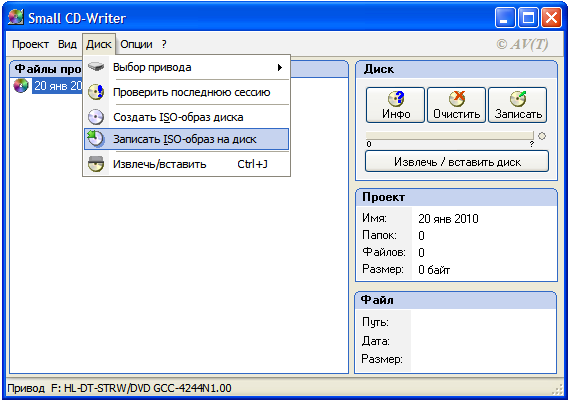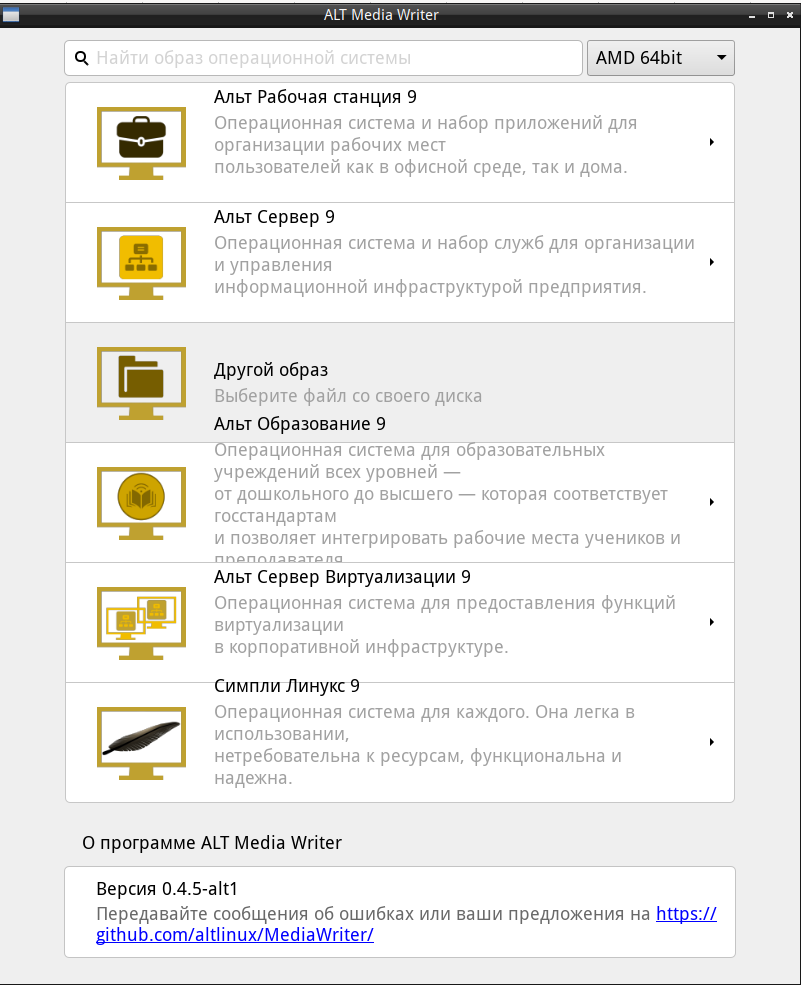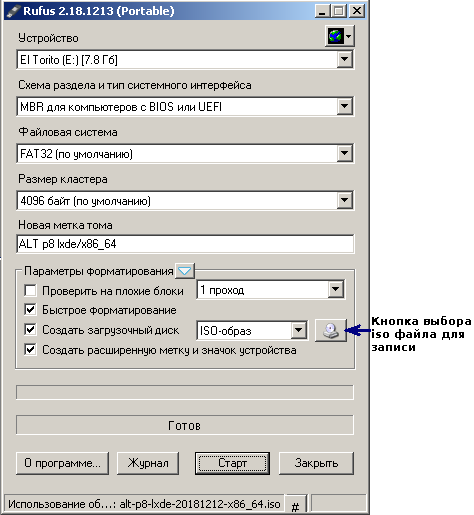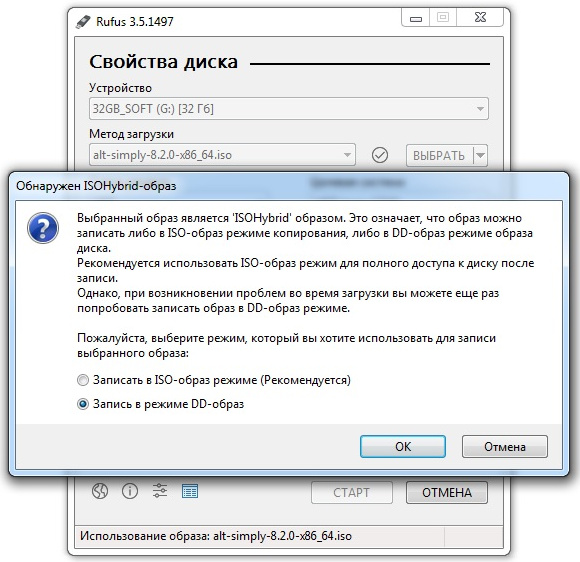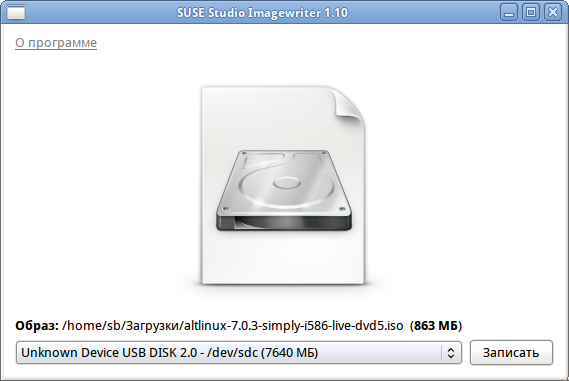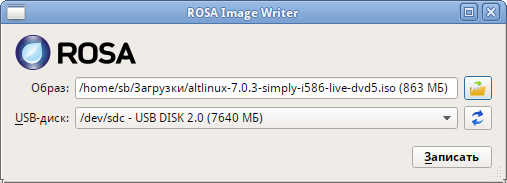как сделать загрузочную флешку альт линукс
Установочная восстановительная флешка Alt Desktop5+Server5
Содержание
1. Введение [ править ]
Внимание: все пути, строки запуска, актуальны для описанных ниже версий дистрибутивов. Все работы с разделами, форматированием ведутся от суперпользователя root. Возникшие вопросы вероятно можно обсудить тут
Цель: [ править ]
сделать флешку, с которой можно:
— установить систему alt linux 5.0 (среда KDE) Desktop
— установить систему alt linux 5.0 Ark Server
— загрузить live-alt linux 5.0 (среда KDE)
— rescue-систему alt linux 5.0 (среда KDE)
— загрузить parted magic 4.8, тут есть работа с разделами, с образами, восстановление и тп, мне нравится
— несколько утилиток для тестов, проверки и тп
Что нам потребуется: [ править ]
1. Выбрать и найти флешку требуемого объема. Арифметика такая
Таким образом, под дистрибутивы нужно больше четырех гигабайт. Соответственно флешка потребуется как минимут 8 гигабайт.
2. Сделать нашу флешку загрузочной. В настоящий момент для этого используются в основном (а может и только) загрузчики syslinux, grub, grub4dos. Функционал значителен, но лучше всего я знаком с последним. Поэтому будем использовать grub4dos.
3. Поместить дистрибутивы из п.1 на флешку и прописать меню запуска.
Будем считать, что флешка у вас есть. Лично я использовал SD-карточку на 8 гигабайт.
Замечание: так как файлы в исо десктоп и сервер организованы одинаково, папки и файлы в корне называются одинаково, флеш будем разбивать на два раздела, и сервер будет стартовать со второго раздела, по-другому никак. Кому установка серверной версии не надо, второй раздел по сути ни к чему (разве только, если первый раздел будет загрузочный, а второй под хранение данных).
2. Деление флешки на два раздела [ править ]
Создание первого раздела [ править ]
Флешку следует отформатировать в систему fat 32. Обычно они из магазина уже либо fat, либо fat32. Эмпирическим путем было выяснено, что лучше создать раздел, производить форматирование и устанавливать загрузчик из одной и той же оси (в нашем случае из linux). Поэтому удаляем раздел и делаем два своих.
Отмонтируйте флешку любым известным вам способом. Посмотрим, какие диски у нас есть в системе, у вас они будут свои, я сконцентрируюсь на флеш-накопителе:
Поработаем с нашей флешкой программой fdisk, произведем «захват» нашей флешки:
Для вывода всех опций, введите m, а я нажму d — удалить раздел, указываем номер раздела, который хотим удалить, и жмем w — сохранить изменения:
Снова производим захват флешки, теперь с целью создания раздела. Для создания раздела нам нужно нажать n:
Нам предлагается создать либо расширенный раздел, либо первичный. Мы выбираем второе и жмем p:
Здесь нам следует указать номер этого самого первичного раздела. Нажимаем единицу:
Здесь следует указать, с какого цилиндра будет начинаться наш первый раздел, по умолчанию предлагается первый цилиндр, его и укажем:
Теперь установим тип раздела fat32, все возможные значения вы можете увидеть по букве l, а я пока укажу t — назначить тип раздела, и c — тип FAT32 (LBA):
Теперь применим наши директивы и сохраним изменения, нажав w:
Теперь отформатируем раздел в fat32. Проверьте, что у вас в системе установлен пакет dosfstools, если его нет, установите. Примечание: если требуется форматировать диски в ntfs, нужно установить пакет ntfsprogs
Форматируем, ключ -n позволяет задать метку диска (рекомендуется для удобства), обратите внимание, на флеш теперь есть раздел, поэтому указываем sdс1, а не sdс:
Создание второго раздела [ править ]
Теперь создадим и отформатируем второй раздел. Захватываем флешку:
Теперь зададим id второго раздела:
И сохраним изменения:
Теперь на флеш 2 раздела:
Замечание: второй раздел в windows не будет виден, ну или будет, но букву вы ему не сможете назначить, для разбиения флешек на два раздела чтобы для винды, поищите специальные программы от производителей вашей флеш.
3. Установка загрузчика [ править ]
Потребуется пакет grub4dos, взять можно здесь http://download.gna.org/grub4dos/, интересует архив вида grub4dos-0.4.4.дата.zip последней даты. Распакуйте этот архив, я распаковал в домашнюю папку пользователя (не root) /home/sergo/Documents/grub4dos-0.4.4/. Из под root сделайте исполняемым файл bootlace.com, который находится в этой папке
Теперь установим загрузчик в mbr флешки:
Дополнительные опции читайте в файле README_GRUB4DOS.txt. Теперь скопируйте на флеш файлы grldr и menu.lst (это файл главного меню) из папки /home/sergo/Documents/grub4dos-0.4.4/ (ну или куда вы распаковали архив). Второй файл мы попозже подправим под себя.
ВНИМАНИЕ: ДЕЛАЕМ ВСЕ КРАСИВО: Загрузочные меню обширные, поэтому будет рассказано, как сделать вложенные меню. Для вложенных сразу сделайте в корне флешки папку menu.
4. Добавление дистрибутивов на флеш [ править ]
Alt linux 5.0 KDE Deskop [ править ]
Вставьте диск с Alt linux 5.0 KDE Deskop в привод, или возьмите образ такого диска, и скопируйте с него в корень первого раздела флешки, такие папки (очень удобно распаковывать iso прямо в mc, а не через графические обозреватели):
. ВНИМАНИЕ. В процессе копирования выяснилось, что следующие файлы
Теперь дайте команду blkid, она укажет вам uuid вашей флешки
Запомните эти числа 4B79-5F7F и 4B7A-AADA (у вас разумеется оно будет другим, уникальным для вашей системы и вашей флешки), они нам пригодятся ниже.
Теперь пропишем меню запуска. Скопируйте из корня флешки файл menu.lst в папку menu и переименуйте в altd.lst, а затем файл altd.lst приведите к такому состоянию:
Сюда uuid:4B79-5F7F вы подставляете ваш uuid
Parted Magic [ править ]
Parted Magic берем на странице проекта в разделе загрузка http://partedmagic.com/download.html, я скачал версию для USB, это zip-архив. Здесь все просто, из архива копируем в корень первого раздела папку pmagic со всем содержимым. Также скопируйте из корня флешки файл menu.lst в папку menu и переименуйте в partm.lst, а затем файл partm.lst приведите к такому состоянию:
Так же из архива Pmagic возьмем утилиту Hardware Detection Tool (определяет ваше железо) и memtest86, для этого скопируем в папку флеш/pmagic файлы hdt.gz, memtest и memdisk из папки архив/boot/syslinux. Пути запуска добавим позже в основное меню.
Alt linux 5.0 Ark Server [ править ]
Монтируем куда нибудь второй раздел флешки. Переносим аналогичным способом. Вставьте диск с alt linux 5.0 Ark server в привод, или возьмите образ такого диска, и скопируйте с него в корень второго раздела флешки, такие папки (очень удобно распаковывать iso прямо в mc, а не через графические обозреватели):
Теперь пропишем меню запуска. Скопируйте из корня флешки файл menu.lst в папку menu и переименуйте в alts.lst, а затем файл alts.lst приведите к такому состоянию (с учетом uuid второго раздела, у меня это 4B7A-AADA):
Все, теперь нам осталось оформить файл menu.lst, который лежит в корне первого раздела флешки. По плану, там будут пункты загрузки альт линукс десктоп, альт линукс сервер, parted magic, а также тестовые утилиты, для примера включим на нашу флеш прекрасную утилиту для проверки жестких дисков mhdd 4.6, берем тут http://www.mhdd.ru/download.shtml, качаем образ дискеты, и кладем ее в папку флеш/pmagic, у меня это mhdd.img. Файл menu.lst получился вот таким:
Все, проверяем в работе.
5. Заключение [ править ]
Причем вы можете сделать свою картинку для каждого меню.
Создание загрузочного USB-Flash на примере Alt Linux
Пошаговое руководство по созданию загрузочного USB-Flash/USB-HDD с ОС Linux
На USB-Flash переносится уже установленная и настроенная система, в конфигурации используется стандартное ядро из дистрибутива AltLinux.
Re: Создание загрузочного USB-Flash на примере Alt Linux
Re: Создание загрузочного USB-Flash на примере Alt Linux
статья, я так понимаю, повод к размышлению, руководство к действию, а не истина в послденей инстанции. Всегда можно что то сделать лучше.
Re: Создание загрузочного USB-Flash на примере Alt Linux
Хм, а Debian вообще практически без специального запиливания встал. И вместо sleep тупо ожидание нужного девайса в /dev/disk/by-label/.
root определялся по метке (причем код определения уже был в Debian-овском initramfs-ном скрипте).
Re: Создание загрузочного USB-Flash на примере Alt Linux
совершенно непонятно чем это лучше.
искать, раскомментировать, ПЕРЕСОБИРАТЬ.
вместо того чтобы просто скопировать 3 файла и не париться.
Re: Создание загрузочного USB-Flash на примере Alt Linux
Re: Создание загрузочного USB-Flash на примере Alt Linux
а можно вопрос? зачем ковырять готовый инитрд если есть mkinitrd с пошаговой генерацией initrd в которой можно сделать все что нужно? или аффтар ниасилил стандартные утилиты?
Re: Создание загрузочного USB-Flash на примере Alt Linux
> а можно вопрос? зачем ковырять готовый инитрд если есть mkinitrd с пошаговой генерацией initrd в которой можно сделать все что нужно? или аффтар ниасилил стандартные утилиты?
в студию параметры mkinitrd, позволяющие засунуть туда glibc!
(если имеется в виду pause, то согласен с оратором)
Re: Создание загрузочного USB-Flash на примере Alt Linux
> в студию параметры mkinitrd, позволяющие засунуть туда glibc!
>(если имеется в виду pause, то согласен с оратором)
Re: Создание загрузочного USB-Flash на примере Alt Linux
>совершенно непонятно чем это лучше.
>искать, раскомментировать, ПЕРЕСОБИРАТЬ.
>вместо того чтобы просто скопировать 3 файла и не париться.
Можешь не перособирать: в тамошем ash (из стандартного busybox для initrd) есть и sleep, и usleep. Или всё таки будем тащить glibc?:)
Re: Создание загрузочного USB-Flash на примере Alt Linux
Кто бы подсказал как из их ALT Linux 2.4 Master сделать тоже самое, или, хотябы, live-cd. Эти возможности в Альте стали обсуждать только для ядра 2.6.x. А мне бы 2.4.х.
Re: Создание загрузочного USB-Flash на примере Alt Linux
>Эти возможности в Альте стали обсуждать только для ядра 2.6.x. А мне бы 2.4.х.
Re: Создание загрузочного USB-Flash на примере Alt Linux
>Можешь не перособирать: в тамошем ash (из стандартного busybox для initrd) есть и sleep, и usleep. Или всё таки будем тащить glibc?:)
а в чем с glibc проблема, если она туда влезает? не в штаны же тебе она положена 😉
Re: Создание загрузочного USB-Flash на примере Alt Linux
> Можешь не перособирать: в тамошем ash (из стандартного busybox для initrd) есть и sleep, и usleep. Или всё таки будем тащить glibc?:)
BusyBox v1.00 (2005.06.15) multi-call binary
Usage: busybox [function] [arguments]. or: [function] [arguments].
BusyBox is a multi-call binary that combines many common Unix utilities into a single executable. Most people will create a link to busybox for each function they wish to use, and BusyBox will act like whatever it was invoked as.
Currently defined functions: [, ash, busybox, cat, echo, insmod, losetup, mount, pivot_root, raidautorun, sh, test, umount
вот этот тот самый busybox из initrd. найдите тут sleep =))
Re: Создание загрузочного USB-Flash на примере Alt Linux
>вот этот тот самый busybox из initrd. найдите тут sleep =))
Тупишь? Я же написал: в ash
Re: Создание загрузочного USB-Flash на примере Alt Linux
> Тупишь? Я же написал: в ash
а я написал тебе тот самый initrd, в котором sleep’ом и не пахло.
Re: Создание загрузочного USB-Flash на примере Alt Linux
Что-то бизибокс какой-то куцый у тебя получился.
Re: Создание загрузочного USB-Flash на примере Alt Linux
А на флешке может файлы лучше в jffs2 держать?
Re: Создание загрузочного USB-Flash на примере Alt Linux
>а я написал тебе тот самый initrd, в котором sleep’ом и не пахло.
Re: Создание загрузочного USB-Flash на примере Alt Linux
>Что-то бизибокс какой-то куцый у тебя получился.
Re: Создание загрузочного USB-Flash на примере Alt Linux
>А на флешке может файлы лучше в jffs2 держать?
ИМХО неоправданно заморачивается ещё и с MD.
Re: Создание загрузочного USB-Flash на примере Alt Linux
>А на флешке может файлы лучше в jffs2 держать?
преимущества вашего предложения в студию!
> ИМХО неоправданно заморачивается ещё и с MD.
Вы наверное крутой гадальщик, раз способны предугадать каковы будут ресурсы хоста (RAM) или точно знаете на каком хосте вам внезапно понадобится данная флеш =). особенно если нужна будет не просто система, а полноценная рабочая станция. (на что и делается упор) своп это страховка для флеш, и необходимая составляющая для HDD (в статье показана общая методика для носителей обоих типов).
надеюсь теперь вам понятно?
Re: Создание загрузочного USB-Flash на примере Alt Linux
согласен с оратором
Re: Создание загрузочного USB-Flash на примере Alt Linux
>> ИМХО неоправданно заморачивается ещё и с MD.
Сорри, букву пропустил: не MD, а MTD
>Вы наверное крутой гадальщик, раз способны предугадать каковы будут ресурсы хоста (RAM)
Re: Создание загрузочного USB-Flash на примере Alt Linux
> А в тех исключительных случаях, когда без свопа будет совсем трудно, сделаю своп-файл на винте хоста.
подвините винду на винте хоста?? =)) так вам и дали хост трогать с вендою.
> И ещё: если на хосте совсем мало памяти, то наивно предполагать наличия на най USB2 (хоть бы USB1 был)
сказал и попал пальцем в небо. таких компов валом (причем с USB2), особенно это компы которые делались на заказ для каких либо учреждений. проц наманый, винт и память фиговые, на борту какая-нить вынь попроще.
Re: Создание загрузочного USB-Flash на примере Alt Linux
>подвините винду на винте хоста?? =)) так вам и дали хост трогать с вендою.
Если к компу пустили и разрешили пихать в неё что угодно, то так я уж и спрашивать буду, создавая на виндовой ФС временный файл для свопа
>сказал и попал пальцем в небо. таких компов валом (причем с USB2)
>проц наманый, винт и память фиговые, на борту какая-нить вынь попроще.
Конфигурацию этих компов, плиз, в студию:)
Здаётся мне, что несколько. лукавите:) Например, что во времена массовых бюджетных материнок с поддержкой USB2 можно было бы найти в продаже DDR-модули памяти меньше 64М, а если и найти такое чудо, то оно было бы дешевле 64М модулей:)
Второе: для каких же это задач «проц наманый, винт и память фиговые»?:)
Re: Создание загрузочного USB-Flash на примере Alt Linux
>> Здаётся мне, что несколько. лукавите:) Например, что во времена массовых бюджетных материнок с поддержкой USB2 можно было бы найти в продаже DDR-модули памяти меньше 64М, а если и найти такое чудо, то оно было бы дешевле 64М модулей:)
RAM: 128 DDR ( shared with video ) PROC: 2000 Mhz Celeron HDD: 20 Gb
Второе: для каких же это задач «проц наманый, винт и память фиговые»?:)
использовать компутер как печатную машинку, иначе и не назовешь.
Re: Создание загрузочного USB-Flash на примере Alt Linux
>RAM: 128 DDR ( shared with video ) PROC: 2000 Mhz Celeron HDD: 20 Gb
Re: Создание загрузочного USB-Flash на примере Alt Linux
интересно а как он будет их выполнять без самой реализации программы sleep?
з.ы. Сам попробовал через ash, получил фигу. А вы пробовали? или просто утверждаете?
Re: Создание загрузочного USB-Flash на примере Alt Linux
для роутера, безусловно, но никак не для десктопа (вспомните ОО ему подобные прилады. )
128 минус видепамять (минимум 16 метров) = максимум 112 мб вс лучшем случае
Запись образов на DVD и USB Flash
Содержание
Запись установочного образа на DVD
Запись образа диска в Windows
Файл ISO-образа диска — это файл специального формата, подготовленный для записи на диск. Для записи iso-образа под операционной системой MS Windows используйте специальные программы: SCDWriter, Nero BurningROM и другие. Рекомендуем для записи использовать новые диски от известных производителей: Verbatim, Mirex, Memorex. Записанный на плохой диск образ может вызвать неразрешимые проблемы при установке.
Запись образа диска с помощью SCDWriter
Запись образа диска с помощью Nero BurningROM
Запись образа диска в Linux
Для записи ISO-образов можно использовать множество утилит и программ с графическим или текстовым интерфейсом. Наиболее удобно использовать программы K3b или Brasero, которые поставляются в комплекте любого дистрибутива операционной системы Linux.
Запись образа диска с помощью K3b
Запись установочного образа на USB Flash
В операционной системе Windows
ALT Media Writer (altmediawriter)
Он может автоматически загружать образы из интернета и записывать их, при необходимости извлекая сжатые образы (img.xz).
HDD Raw Copy Tool
Для записи образа на флешку подойдёт и утилита HDD Raw Copy Tool. На первом шаге нужно выбрать файл с образом диска:
На втором шаге нужно выбрать флешку, на которую будем записывать образ:
И, наконец, после проверки правильности выбранных параметров и нажатия кнопки Continue можно приступать к записи, нажав следом конопку START. По успешному завершению записи окно с индикацией процесса записи закроется, после чего можно закрыть и окно самой программы.
Rufus
Записать образ в Windows 7 и выше можно с помощью программы Rufus. Для запуска программы потребуются права администратора. На первом шаге нужно выбрать файл с образом диска и флешку, на которую будет произведена запись:
В Windows XP и Vista можно использовать архивную версию программы. На первом шаге нужно выбрать файл с образом диска и флешку, на которую будет произведена запись:
На втором шаге, после нажатия кнопки СТАРТ, нужно выбрать режим записи гибридного образа «DD-образ» и нажать ОК для начала процесса записи:
Win32 Disk Imager
В операционной системе Linux
Для записи образа на флешку можно воспользоваться любой из трёх программ с графическим интерфейсом:
ALT Media Writer (altmediawriter)
Он может автоматически загружать образы из интернета и записывать их, при необходимости извлекая сжатые образы (img.xz).
SUSE Studio Imagewriter (imagewriter)
ROSA Image Writer (rosa-imagewriter)
Запись напрямую через dd
Поиск файла устройства флешки
1. Сначала поищем в /dev/disk/by-id :
2. Если в /dev/disk/by-id найти файл устройства флешки не удалось (флешка не признается, что она USB, имя ни о чем не говорит, и т.п.), то смотрим в /proc/partitions и пытаемся по размеру угадать, где флешка:
3. Бывает, что подходящих кандидатов несколько:
Тогда отключаем флешку, подключаем ее заново, и сразу смотрим в лог ядра:
Флешке соответствует файл /dev/sdd
Запись
Сначала нужно удалить с флешки таблицу(ы) разделов. Для этого можно воспользоваться утилитой wipefs.
Запись можно осуществить в консоли под правами пользователя root. Например, так:
Если параметр status=progress у Вас не поддерживается, не пишите его в команду; с той же целью (наблюдения за прогрессом) можно использовать утилиту pv из одноимённого пакета:
где alt.iso — образ диска ISO, а /dev/sdX — файл устройства флешки.
Пример
Определяем имя устройства флешки:
Флешка имеет имя устройства sdc.
А затем записываем так:
В операционной системе OS X
Сперва необходимо сконвертировать iso образ в формат dmg:
Затем подключить флешку и командой diskutil list посмотреть присвоенный ей номер:
После записи, диск можно безопасно извлечь командой:
Запись архивов rootfs на SD-карту
Используйте alt-rootfs-installer по инструкции.
Проверка целостности записанного образа
1. Определяем длину образа в байтах (например, для altlinux-7.0.2-school-teacher-i586-ru-install-dvd5.iso):
2. Контрольная сумма образа из файла на сервере FTP:
3. Подсчёт контрольной суммы записанного образа на DVD или USB Flash (выполняется под правами пользователя root):
ТОП 5 программ для создания загрузочных флешек с Linux
Приветствую Вас на сайте Info-Comp.ru! В данном материале мы с Вами рассмотрим 5 популярных программ для создания загрузочных флешек с Linux, иными словами, здесь будут представлены программы, которые позволяют записать ISO образ дистрибутива Linux на флешку и тем самым сделать эту флешку загрузочной, чтобы с нее можно было загрузиться и установить Linux на компьютер, или просто попробовать Linux в Live-режиме.
Исходные данные. Критерии отбора программ
Итак, рассмотрим ситуацию, Вы пользуетесь операционной системой Windows, однако решили попробовать Linux и установить эту операционную систему к себе на компьютер, и, соответственно, ищете различные инструкции по установке Linux в интернете, и в большинстве таких инструкций говорится о том, что сначала нужно создать загрузочную флешку с Linux, и загрузиться с этой флешки, однако процесс создания загрузочной флешки не описан, а в некоторых случаях даже не указаны программы, которые позволяют создать такую флешку.
Поэтому, чтобы Вы имели представление о том, какие программы позволяют создать загрузочную флешку с Linux, я решил в одном материале собрать наиболее популярные программы для решения данной задачи.
При отборе программ я руководствовался следующими критериями, которым должна удовлетворять программа:
Если Вам известна какая-нибудь программа, которая подходит под все перечисленные критерии, но при этом она не упоминается в данной статье, то обязательно напишите ее название в комментариях, чтобы другие посетители о ней узнали и смогли попробовать и сравнить с программами, которые представлены в данном материале.
Программы для создания загрузочных флешек
Ниже представлены программы, которые, на мой взгляд, отлично справляются с задачей создания загрузочных флешек с Linux.
Ventoy
Начну я с одной из самых простых, но в то же время достаточно функциональной программы, которая позволяет создавать не просто загрузочные флешки, но и мультизагрузочные, речь идет о программе Ventoy.
Ventoy – бесплатная программа для создания загрузочной флешки с открытым исходным кодом.
Большинство программ, которые позволяют создавать загрузочные флешки, включая те, которые будут рассмотрены ниже, подразумевают определенные действия с ISO образом, т.е. они его определенным способом записывают на USB флешку.
Однако программа Ventoy работает немного по-другому, и в этом главная ее особенность: нам, для того чтобы создать загрузочную флешку с Linux, необходимо всего лишь установить программу на флешку и скопировать обычным способом ISO образ на эту флешку. При этом мы можем скопировать не один образ, а несколько, и причём не только ISO файлы дистрибутивов Linux, но и другие ISO образы загрузочных систем.
Более того, этой флешкой, после того как она станет загрузочной, можно продолжать пользоваться, т.е. хранить на ней обычные файлы.
Однако, конечно же, и у этой программы есть свои недостатки, например, то, что с некоторыми ISO файлами могут возникнуть проблемы, т.е. не со всех ISO файлов получится загрузиться, но большинство ISO файлов, включая дистрибутивы Linux, конечно же, поддерживаются.
Etcher
Еще одна программа, которая позволяет очень быстро и просто, буквально за 3 шага, создать загрузочную флешку с дистрибутивом Linux – это программа Etcher.
Etcher – это бесплатная программа для создания загрузочных флешек, т.е. записи ISO образов на USB накопители.
Данная программа отлично справляется с задачей создания загрузочных флешек с Linux, как было отмечено, с помощью Etcher можно за три простых шага создать загрузочную флешку, однако Etcher не позволяет создавать мультизагрузочные флешки, как вышеупомянутая программа Ventoy, а также, после того как флешка станет загрузочной, использовать ее как обычную флешку не получится.
Rufus
Бесспорно, самой популярной программой для создания загрузочных флешек уже достаточно долгое время является программа Rufus.
Rufus – это бесплатное приложение, с помощью которого можно создавать загрузочные USB устройства.
Ну и, конечно же, Rufus позволяет создавать загрузочные флешки с Linux, т.е. записывать ISO образы дистрибутивов Linux на флешки.
Преимуществом, и в то же время недостатком программы Rufus, является то, что она позволяет достаточно гибко настроить процесс записи ISO образа на флешку, и поэтому имеет много различных настроек, с которыми начинающие пользователи компьютера просто не знают, что делать
WinSetupFromUSB
Следующая программа набрала популярность за счет своей возможности создания мультизагрузочной флешки, т.е. флешки с несколькими загрузочными системами. При этом она, конечно же, позволяет создавать загрузочную флешку с Linux, т.е. записывать ISO образ дистрибутивов Linux на флешку.
WinSetupFromUSB – это бесплатная программа для создания мультизагрузочных USB-накопителей.
UNetbootin
И завершает данный список программа, которая разработана специально для создания загрузочных флешек с Linux, т.е. она предназначена для записи ISO образов Linux на флешки – это программа UNetbootin.
UNetbootin – это бесплатная программа для записи ISO образов Linux на USB флешки.
Особенность данной программы в том, что она умеет самостоятельно скачивать ISO образы дистрибутивов Linux, т.е. если Вы захотите, Вы можете просто указать, какой дистрибутив Linux и с какой версией Вы хотите записать на флешку, а программа самостоятельно скачает ISO образ и запишет его на флешку, иными словами, Вам не придётся самим искать и скачивать ISO образ нужного дистрибутива Linux. При этом возможность указать конкретный ISO образ, т.е. указать путь к файлу образа, который Вы предварительно самостоятельно скачали, конечно же, есть.
К минусам программы UNetbootin можно отнести то, что она не имеет никаких дополнительных возможностей работы с USB накопителями, кроме записи на них ISO образов. То есть нет возможности отформатировать флешку из программы, или проверить ее на ошибки, все это в случае необходимости нужно делать предварительно другими средствами.